この記事を読んでほしい人
- STEPNを始めてみたいけど、原資回収ってどうやるの?
- GSTの現金化の方法がわからない
STEPNを始めて3週間が経過しました。
スニーカー1足でコツコツレベルを上げてきましたが、
そろそろ原資回収を考え始めているところです。

今回はSTPENで獲得できるGSTの現金化までの手順をご説明したいと思います。



STEPNの始め方にはついてはこちらの記事を参考にしてください。
目次
現金化までの大まかな流れ
大まかな流れ
- STEPNで獲得した『GST』を『USDC』へコンバート(両替)
- 『USDC』を海外仮想通貨取引所BINANCE(バイナンス)へ送金
- 『USDC』を『XRP』に両替する
- 『XRP』を国内仮想通貨取引所へ送金
- 『XRP』を『JPY』(日本円)へ両替 現金化完了!
この記事では『GST』の両替を『USDC』、『USDC』の両替を『XRP』。
海外仮想通貨取引所をBINANCE(バイナンス)、
国内仮想通貨取引所をコインチェック、bitFlyer、【GMOコイン】で解説しています。

STEPNで獲得したGSTをUSDCへ
GSTをWalletへ移動
STEPNのアプリを開きます。
ホーム画面から財布マークをタップします。
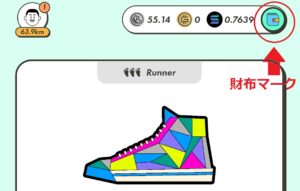
獲得した『GST』は「Spending」に入っているので、「Wallet」へ移動します。
「TRANSFER」をタップします。
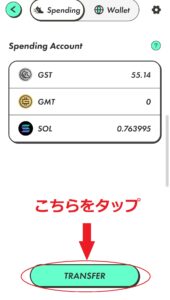
パスコードの入力の画面になるのでパスコードを入力してください。
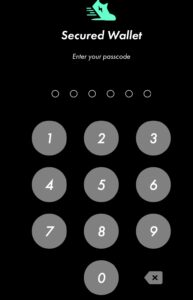
Fromが「Spending」、Toが「Wallet」になっていることを確認します。
「Asset」の『SOL』を『GST』へ変更するため、「>」をタップしてください。
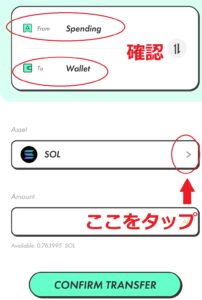
『GST』をタップします。
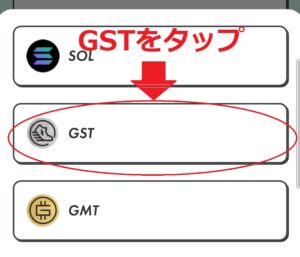
「Amount」に数値を入力し(全て移す場合は「All」)、「CONFIRM TRANSFER」をタップ。

これでWalletに『GST』が移動しました。
※Walletに反映されるまで時間がかかります。
私も最初は『GST』が0になっているのにWalletに入ってなかったので焦りました(笑)
spendingからwalletにGST移動したらGST消えた💦
STEPN再起動しても治らない。
何故だ?バグ?不手際?はぁ…
今日は色々疲れたので明日やります。
明日には治っているかな。#STEPN— 育児ミカン@初心者×Web3.0ブログ (@T_mikanaoshima) April 9, 2022
GSTをUSDCへ両替
『SOL』に両替でも良いのですが、
『USDC』の方が価格が安定しているので今回は『USDC』へ両替します。

Walletをタップします。
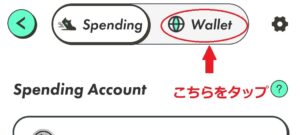
『GST』にトークンが移動していることを確認し、『GST』のブロックをタップ。

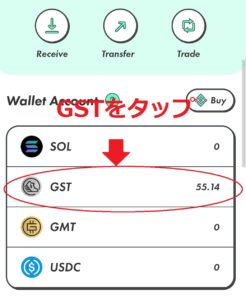
「Trade」をタップします。
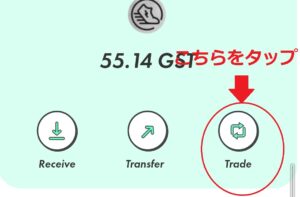
「To」が『USDC』になっていることを確認し、「From」の『GST』に両替する数値を入力します。



「Create token account」をタップすると両替が完了しますが、
このままではエラーが起きます。
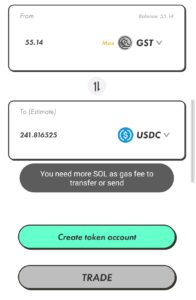

両替には手数料として0.002SOLが必要になります。


Walletに『SOL』を入れ、「TRADE」をタップすると以下のような画面になります。
「CONFIRM」をタップします。
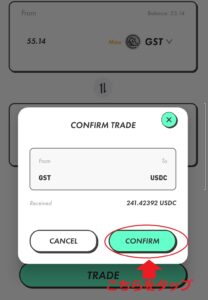
これで『USDC』に両替が完了しました。
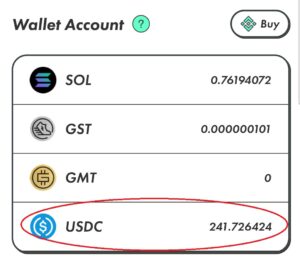
バイナンス口座にUSDCを送金
『USDC』は国内の仮想通貨取引所では扱っていません。
現金化するには海外の仮想通貨取引所で国内の仮想通貨取引所で扱っている
仮想通貨にコンバート(両替)する必要があります。
今回は世界最大の仮想通貨取引所バイナンスで両替します。
バイナンスの口座を持っていない方はこちらの記事を参考に口座を開設してください。
無料で口座開設できます。
バイナンスアプリを開きます。
トップページの画面下のWalletマークをタップします。
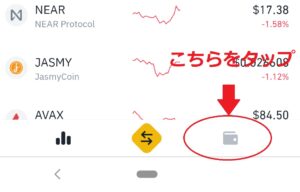
Walletの画面に変わるので入金をタップします。
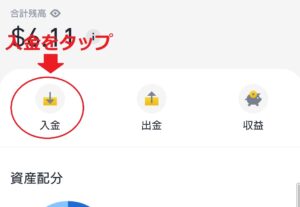
現金or仮想通貨を選ぶ画面に変わります。
①仮想通貨を選択し、②『USDC』と検索します。
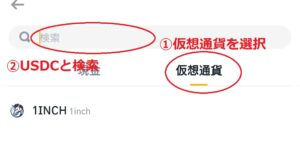
USDCが出てくるのでタップします。
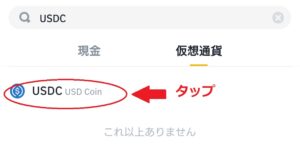
ネットワークの選択という画面が出てきます。
「Solana」をタップします。
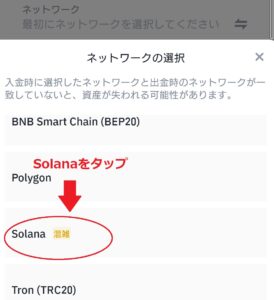
ウォレットアドレスの右のマークを長押ししてアドレスをコピーします。
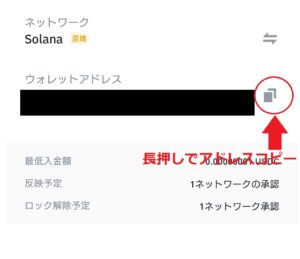
ここからはSTEPNアプリに移ります。
トップページからWalletまで行き、USDCのページに行きます。
「Transfer」をタップします。
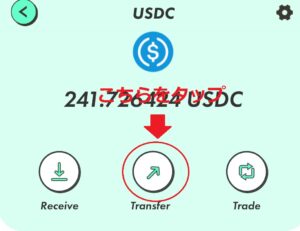
この画面に変わるので
「To External」をタップします。
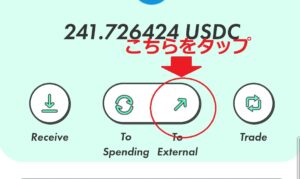
SEND TOという画面に変わります。
バイナンスのアプリでコピーしたアドレスを「To Address」に貼りつけます。
「Amount」に送金する額を入力するのですが、
初めての宛先に送金する際は最少額でテストして、間違いなく送金できたことを確認してから送金するようにしましょう!

入力したら「CONFIRM」をタップします。

バイナンスのWalletに入金されるとメールが届きます。
※数分かかります。
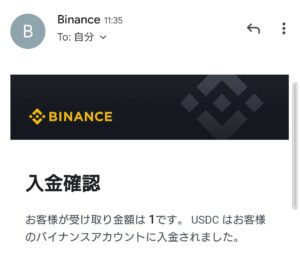
念のためバイナンスのWalletも確認して、
入金が確認できたら上記手順で送金してください。
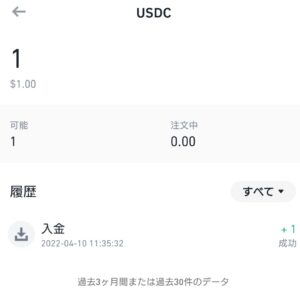
USDCをXLMにコンバートする
今回は『USDC』を『XLM(ステラルーメン)』に両替します。
『BTC(ビットコイン)』でも良いのですが送金手数料や送金時間等を考えると
『XLM』や『XRP(リップル)』が送金に適しています。
バイナンスアプリのトップページの画面下の
こちらのマークをタップします。
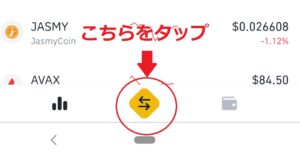
「コンバート」をタップします。
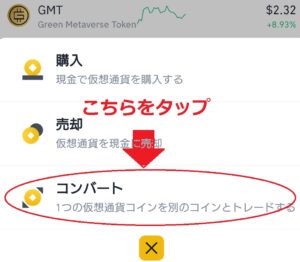
振替元と振替先を選択する画面が出てきます。
振替元は『USDC』が出てくると思います。
振替先は画面のこちらをタップしてください。
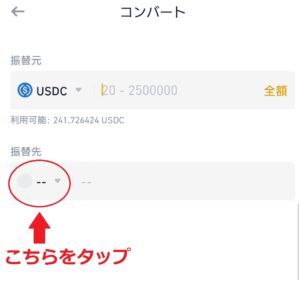
『XLM』と検索してください。
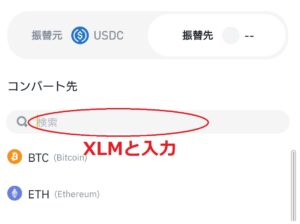
両替する額を入力し、「コンバートプレビュー」をタップしてください。
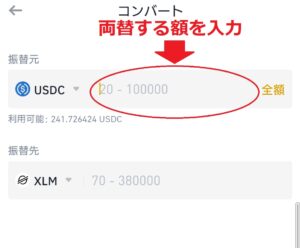
「コンバート確認」という画面が出てきます。
「コンバート」をタップします。
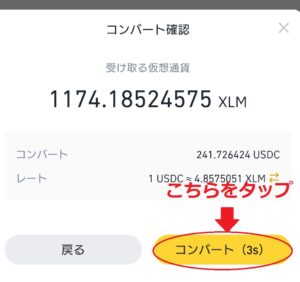
この画面が出てくれば両替は完了です。
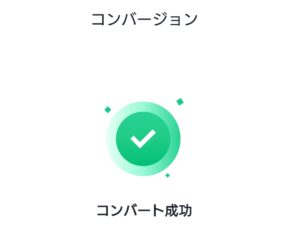
XRPを国内の仮想通貨取引所に送金する
私のおすすめの国内仮想通貨取引所、
上記3取引所への送金の方法をご説明します。
3つとも無料で口座開設できます。
コインチェックへ送金する
まず、国内最多種類の仮想通貨を取り扱っているコインチェックです。
コインチェックの口座がない方はこちらの記事を参考に口座を開いてください。
コインチェックのアプリを開きます。
トップ画面下の「ウォレット」をタップします。
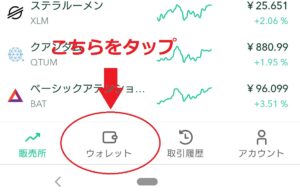
ウォレットから『XLM(ステラルーメン)』をタップします。
見付からなければ「すべての暗号資産を表示」をタップして探し出してください。
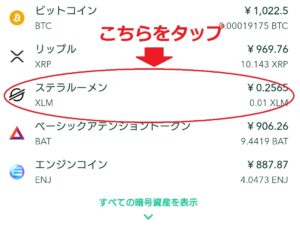
『XLM』の画面が現れるので「受取」をタップします。
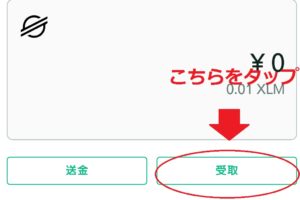
「アドレス」と「メモ」をコピーしてください。
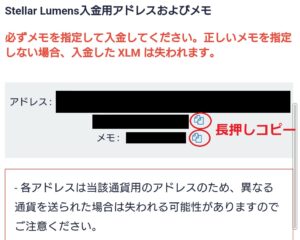
次にバイナンスのアプリを開きます。
トップ画面からウォレットを開き、『XLM』をタップします。
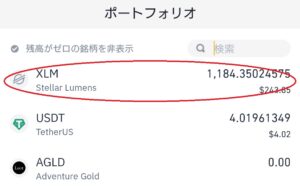
『出金』をタップします。
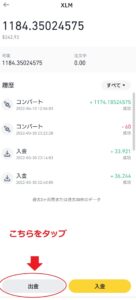
先ほどコインチェックでコピーしたアドレスを貼りつけます。
ネットワークは自動で一致してくれるので入力は不要です。
USDCのときと同じように初めての宛先に送金する際は最少額でテストして、間違いなく送金できたことを確認してから送金するようにしましょう!
コインチェックへの送金方法は以上になります。
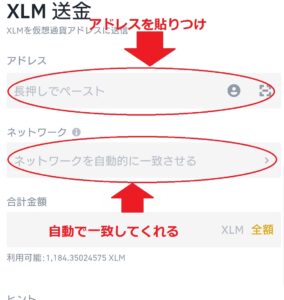
bitFlyerへの送金
bitFlyerの口座がない方はこちらから作成してください。bitFlyer
コインチェックとは違う銘柄がある他、Tポイントからも仮想通貨を購入することができます。
bitFlyerのアプリを開きます。
トップページ下の「入出金」をタップします。
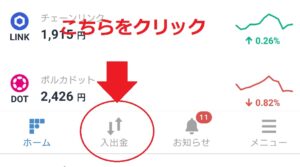
入出金の画面が現れるので
①仮想通貨を選択し、②『XLM』をタップしてください。
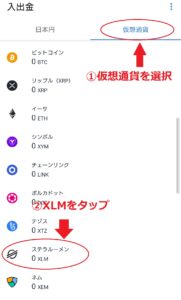
この画面が出てきますので、「入金」をタップします。
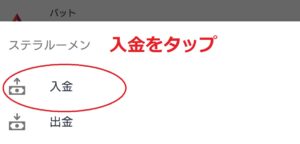
アドレスとメモをコピーします。
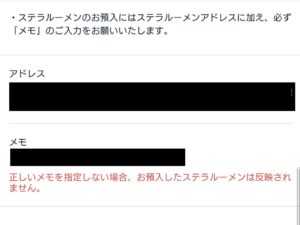
あとの流れはコインチェックのときと全く同じです。
GMOコインに送金
GMOコインの口座がない方はこちらから口座開設をしてください。【GMOコイン】
口座開設が早いことと、各種手数料が無料なのは大きな魅力ですね。
GMOコインのアプリを開きます。
ホームをタップし、中程の「預入/送付」をタップします。
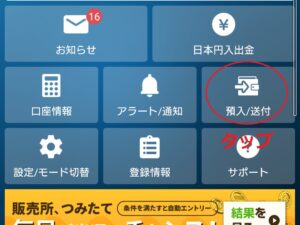
アプリからGMOコインのホームページに飛びます。
『XLM』をタップします。
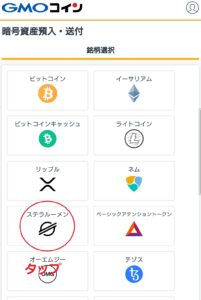
「預入用ステラルーメンアドレスの作成」をタップします。
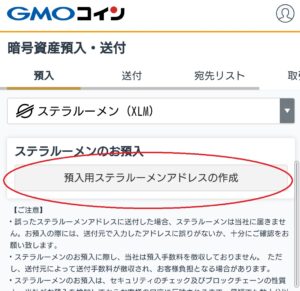
あとの流れはコインチェック、bitFlyerと全く同じです。
まとめ


まとめ
- STEPNで獲得した『GST』を『USDC』へコンバート(両替)
- 『USDC』を海外仮想通貨取引所BINANCE(バイナンス)へ送金
- 『USDC』を『XRP』に両替する
- 『XRP』を国内仮想通貨取引所へ送金
- 『XRP』を『JPY』(日本円)へ両替

0~1歳児の育児に不安がある方にお散歩をおすすめしたい【STEPNもおすすめ】

【仮想通貨マイニング】Nodle Cashの始め方【STEPNと相性の良いアプリ】
